Cómo Colorear un Archivo PDF en Mac y Windows
• Filed to: Consejos de PDF • Proven solutions
Colorear PDF es genial cuando quieres llamar la atención sobre algunas cosas. A esto también se le puede llamar anotar. Puedes agregar formas que tendrán ciertos colores o puedes dibujarlas con un lápiz. Colorear un archivo PDF es como una forma de agregar notas adhesivas y resaltador a un libro. Puede hacer que el lector preste atención a un punto que deseas transmitir, o puedes usarlo para recordarle algo, especialmente si aún no has terminado de diseñar tu documento. Con PDFelement Pro, es posible crear estos colores y dibujar líneas. Este es un creador y editor de PDF versátil y debes aprovecharlo al máximo.
Cómo Colorear un Archivo PDF en Mac y Windows
La Mejor Herramienta para Colorear PDF
Hay una herramienta que te permite agregar un hermoso color a un archivo PDF y eso es PDFelement Pro. La herramienta es un editor, creador y convertidor de PDF con todas las funciones y se puede utilizar para crear cualquier documento PDF desde cero o desde la conversión.
Paso 1. Importar PDF al programa
Con la función "Abrir archivo", importa el documento PDF al que deseas agregar color. También puedes arrastrar los archivos al programa e inmediatamente obtendrás una vista previa de las páginas del documento. Cuando esté listo, ahora puedes ir y colorear el documento.

Paso 2. Colorear un archivo PDF
Puedes utilizar la función de fondo para agregar colores a tu documento. Simplemente ve a "Editar" y haz clic en el botón "Fondo", luego elige "Nuevo fondo".
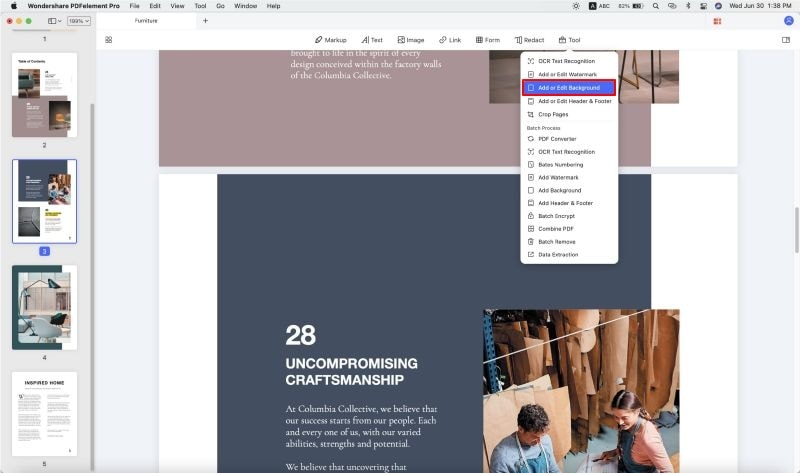
Paso 3. Personaliza las opciones de color
En la barra de herramientas del lado derecho, puedes elegir la opción "Desde color" de la lista desplegable "Fuente". Y luego puedes elegir colores que se pueden usar para colorear el fondo. Esto es como lo harías en un procesador de textos.
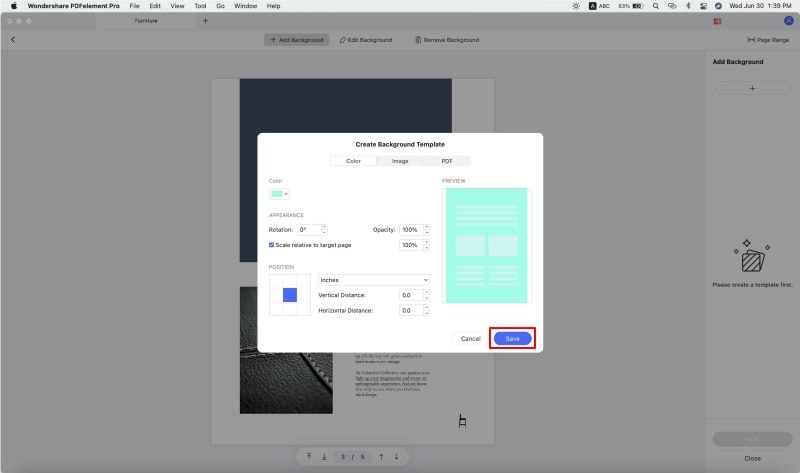
Paso 4. Cambiar el color del lápiz
Después de seleccionar la opción "Color", encontrarás diferentes opciones de color. Ahora puedes hacer clic para aplicar el color que deseas. Si no encuentras el color deseado, puedes hacer clic en la opción de color que aparece en el lado izquierdo y abrir una paleta de colores para personalizar el color del fondo del PDF.
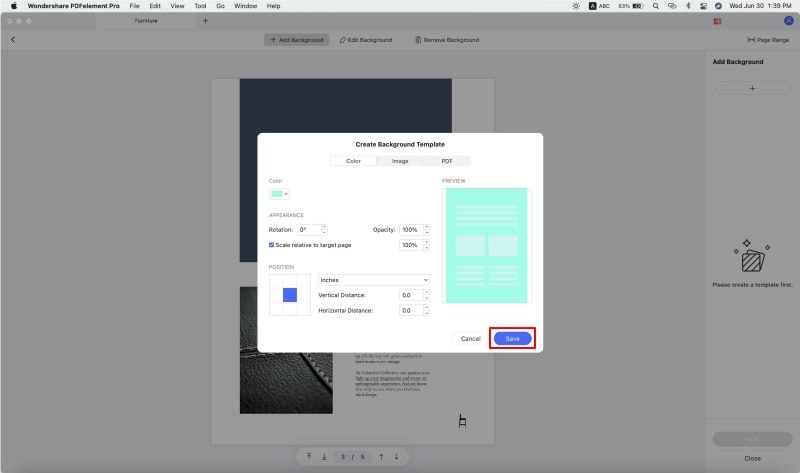
Paso 5. Cambiar el color del subrayado
Cuando desees subrayar el contenido del texto en el archivo PDF, puedes abrir la pestaña "Anotar" y seleccionar la opción "Subrayar", luego cambiar el color en la barra de herramientas del lado derecho. Una vez más, selecciona el subrayado y luego haz clic en el color que deseas que tenga.
Haz clic aquí para aprender más sobre cómo anotar texto de PDF.
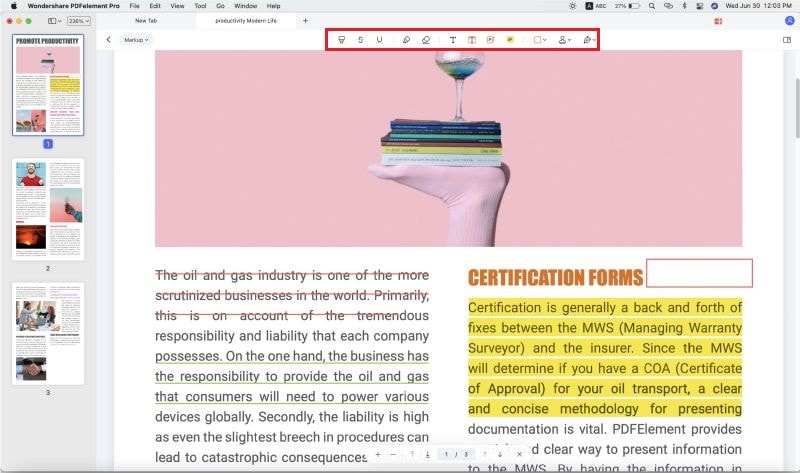
Una vez que hayas eliminado el fondo, guardarás el PDF y te asegurarás de que el fondo se haya dejado transparente cuando se exporta.
Por qué elegir PDFelement Pro para colorear un archivo PDF
PDFelement Pro es la opción obvia para las personas que desean tener un control total sobre cómo editar sus archivos PDF. Esta herramienta elimina los archivos PDF para que haya elementos que te permiten editar y cambiar cualquier característica que desees. Incluso es posible realizar cambios en archivos cifrados. En este caso, tienes un documento que necesita ser coloreado usando varios trucos disponibles. Lo anterior te muestra cómo cambiar varios aspectos del documento y agregar color. Esa es la razón por la que deberías elegir PDFelement Pro como tu editor de PDF.
Las principales características de PDFelement Pro:
- Convertir PDF después de la creación: cuando creas un documento, puedes guardarlo en PDF. También puedes convertir otros documentos a PDF.
- Crea formularios PDF: ahora puedes crear y completar formularios con esta poderosa herramienta.
- Edita & OCR PDF: toma documentos, escanéalos y luego edítalos después de importarlos a través de OCR.
- Firma tus documentos PDF: ahora puedes tener una firma digital para agregar a todos sus documentos PDF.
- Excelente de usar: la sencilla interfaz de usuario te permite ver todas las funciones con facilidad.





Florencia Arias
staff Editor